Ustvarite skupino VKontakte sami. Kako ustvariti skupino VKontakte
Dober dan vam, dragi bralec.
Iščete informacije o upravljanju skupine v kontaktu? Takoj želim postaviti piko na "i" - teme vodenja skupine in njenega ravnanja se med seboj razlikujejo. Če te še vedno zanima vodenje skupine, potem ti.
In v okviru tega članka bomo govorili o upravljanju skupine.
Kaj je vključeno v koncept "upravljanje skupine"
Upravljati skupino pomeni biti njen ustvarjalec ali imenovani vodja. Voditelji se razlikujejo po svojih pristojnostih. Razdeljeni so na:
- Administratorji
- Moderatorji
- Uredniki
Največja pooblastila med njimi imajo pri upravljanju skupine v kontaktu skrbniki skupnosti. Upravljati skupino pomeni biti sposoben:
- Poimenujte skupino ali spremenite njeno ime in opis
- Daj ji lep naslov
- Naložite in spremenite naslovnico in drugo obliko skupine (sličica in avatar)
- Omogočite ali onemogočite poljubne bloke (, foto albume, videoposnetke, dokumente, povezave, zvočne posnetke, odprite ali zaprite steno,)
- Povežite oglaševalsko podjetje
- Prepoved članov ali obratno
- Izbrišite objave in komentarje članov skupine in jih celo uredite
- Moderiranje predlaganih objav (velja samo za javne ali javne strani, v skupinah te funkcije ni)
No, razumeli smo koncept "upravljanje skupine", zdaj bomo odgovorili na vprašanje "kako".
Kako upravljati skupino v stiku, če ste ustvarjalec
Verjamemo, da smo skupino že ustvarili. Kaj pa zdaj?
Najprej lahko nastavimo bloke, ki jih potrebujemo:
- Povezave
- Foto albumi
- Video posnetki
- Zvočni posnetki
- Razprave
- Dogodki
- Mesta
- Blago
Lahko jih vklopimo, izklopimo ali omejimo.
Kako poteka upravljanje skupine?
Naš glavni gumb so tri pike pod avatarjem ali naslovnico skupine.

Kliknite ga, na spustnem seznamu izberite »Upravljanje skupnosti«. V okviru članka bomo analizirali tudi druge elemente spustnega menija.

V oknu, ki se odpre, imamo možnost: spremeniti ime skupine, napisati njen opis, naložiti naslovnico, dati lep naslov, dodati povezavo do spletnega mesta, če obstaja.

Postavka "Oddelki"
V naslednjem elementu desnega menija "Razdelki" lahko omogočimo razdelke, ki jih potrebujemo, ali onemogočimo tiste, ki jih ne potrebujemo. Med njimi so: povezave, razprave, foto albumi, videi, izdelki. Njihove lokacije lahko urejate. To storite v istem oknu, tako da določite glavni in sekundarni blok.
Glavni blok se prikaže čisto na vrhu, tik pod opisom skupine.
Postavka "Razprave"
Iz članka se naučite, kako omogočiti razdelek »Razprave« in vse povezane funkcije.
Postavka "Komentarji"
Tukaj lahko na splošno onemogočimo možnost komentiranja katere koli objave v skupini ali pa jih omogočimo. Omogočite lahko tudi filter nespodobnega jezika.

Delo z API-jem Bolje je, da se na začetku ne dotikate postavke "Delo z API-jem".
Postavka "Udeleženci"
Toda element "Udeleženci" - potrebujemo ga. Tu lahko mi kot kreator skupine katerega koli člana odstranimo iz skupine ali ga postavimo za vodjo (z izbiro enega izmed obrazcev administratorja, moderatorja ali urednika).

Tukaj lahko katerega koli člana skupine pošljete na črni seznam. Ko je oseba na črnem seznamu vaše skupnosti, ji bo zavrnjen dostop do vaše skupine.
Postavka "Sporočila"
Naslednja postavka menija v desnem stolpcu je »Sporočila«, s klikom na ta gumb pridemo do okna za urejanje te funkcije.
Če želite, da vas zapišejo v ime skupine in ne v osebno, potem morate omogočiti to funkcijo. Spodaj lahko napišete pozdravni govor, ki ga bo oseba videla, ko se bo odločila, da vam bo prvič kaj napisala.
Ko povežete to funkcijo, boste imeli v svoji skupini na glavni strani gumb »Sporočila skupnosti«. In če kliknete nanjo, boste kot ustvarjalec ali skrbnik skupnosti imeli možnost preklopiti drsnik v desno (nahaja se v zgornjem desnem kotu) in s tem vklopiti "Skupnost je zdaj na spletu" opozorilo.

Po tem bo vsak obiskovalec vaše skupine prikazal ta napis »Skupnost na spletu. Odgovorili bodo takoj ”- kar jih bo še dodatno spodbudilo, da vam pišejo in morda postanejo vaša stranka.

Postavka "Aplikacije"
Postavka menija "aplikacije" - dodana pred nekaj leti in se nenehno posodablja.
Tukaj je celoten seznam odobrenih aplikacij v kontaktu. Izberete lahko katero koli aplikacijo, primerno za vaš posel, in jo nastavite v svoji skupini.

Postavka "Statistika skupine"
Poleg navedenih nastavitev lahko ustvarjalec in skrbnik skupine vidita njeno statistiko. In na podlagi pridobljenih podatkov uredite razvojni vektor skupine.
Ogledate si ga lahko tudi tako, da kliknete tri pike pod naslovnico ali avatarjem skupine in izberete »Statistika skupnosti«. V oknu, ki se odpre, boste videli 3 ali 5 zavihkov - odvisno od nastavitev, ki ste jih naredili, in od tega, koliko je vaša skupina napredovana.

Če ste pravkar ustvarili skupino, bodo na voljo 3 zavihki: pokritost, udeležba, aktivnost.
Če se pomaknete po vseh zavihkih do konca, boste izvedeli, kdo je vaša publika v večini - moški ali ženske, koliko so stari, iz katerih mest so, kako so prišli v vašo skupino, iz katerih naprav, koliko novih so bili člani danes v skupini, kakšna je bila udeležba in koliko ljudi je videlo vaše objave danes ali kateri koli drugi dan.
To je ločen zelo velik del znanja na področju socialnega omrežja "v stiku" in naslednja točka pri upravljanju skupine.
Element "Dodaj v levi meni"
Ta element v spustnem meniju je prikazan na enak način kot prejšnji le za ustvarjalca skupine in njenega skrbnika. Ko kliknete ta gumb, boste v levem meniju vmesnika VK videli povezavo do svoje skupine in lahko hitro odprete svojo skupnost.
Prav tako je priročno, ker lahko hitro odgovorite na sporočila, ki vam jih pošljejo potencialne stranke v imenu skupnosti - prikazana bodo kot številka, ki označuje število neodgovorjenih sporočil.

Postavka "Prenos v skupino"
Ta element je prikazan samo za ustvarjalca skupine. Samo ustvarjalec skupine lahko skupino prenese v javnost (ali javno stran) in obratno. Če želite to narediti, boste morali vnesti kodo s sporočilom SMS, ki bo prispelo na vaš telefon.
Skupine lahko prenesete v javno in obratno največ enkrat na mesec in le dokler število članov skupnosti ne preseže 10.000 ljudi.
Kako upravljati skupino v stiku, če ste skrbnik, moderator ali urednik
Najprej morate od ustvarjalca skupine pridobiti pravico do upravljanja skupnosti.
Za to mora ustvarjalec skupine iti v skupino, klikniti na 3 pike pod naslovnico ali avatarjem skupine, izbrati "upravljanje skupnosti". V desnem meniju izberite gumb "člani". V oknu, ki se odpre, določite katerega koli člana skupine za vodjo.
Odpre se okno, v katerem morate izbrati obliko sodelovanja dodeljenega vodje skupine. To je lahko skrbnik, urednik ali moderator. V tem oknu je podrobno opisano, kakšna pooblastila ima vsaka vrsta upravitelja. Skrbnik skupnosti ima najvišjo avtoriteto.

Skrbnik lahko upravlja skupino na približno enak način kot njen ustvarjalec. Ne bo imel dostopa, le do oglaševalskega računa, če ga je odprl ustvarjalec skupine. Toda ustvarjalec oglaševalskega računa lahko ločeno odpre dostop do njega kateremu koli skrbniku.
Druga točka je pomanjkanje pooblastil skrbnika - odstraniti iz skupine in iz uprave skupine, njenega ustvarjalca.
Tretja točka je, da skrbnik ne bo mogel prenesti skupine v javnost in obratno - to je izključna pravica njenega ustvarjalca.
Kako upravljati skupino v stiku iz telefona
Nekoliko težko je upravljati skupino v stiku s telefona iz uradne aplikacije.
Številne funkcije tam niso na voljo. Če ga še vedno potrebujete, lahko obiščete spletno mesto VK prek brskalnika v telefonu.
Pojdite na svojo stran in preklopite vmesnik v stiku v polni način. Po tem bo zaslon na telefonu prikazal okno v stiku na enak način kot na računalniku.
Če želite to narediti, kliknite 3 vrstice v zgornjem levem kotu zaslona, prikaže se seznam, pomaknite se navzdol in kliknite »Polna različica«. To je vse - zdaj lahko upravljate skupino v stiku iz telefona.


Mislim, da vas bodo zanimali ti članki:
Preizkušene metode
Brez investicij
Upam, da je bil članek koristen za vas, ocenite ga s klikom na peto zvezdico malo nižje.
Hvala vam)))
Ponujam podroben priročnik o tem, kako ustvariti kontaktno skupino za prodajo blaga na internetu. Zdaj je dovolj, da ustvarite skupnost v stiku in neposredno pritegnete stranke prek družbenih omrežij z več tisoč obiski.

Pozdravljeni, dragi bralci bloga. Danes bo uporaben članek za številne uporabnike družbenih omrežij. Poslovanje na internetu dobiva vedno nove oblike in ustvarja kanale komunikacije s potencialnimi kupci. Posel išče občinstvo. Družbeni mediji imajo ogromno človeških virov in podjetja se želijo z njimi povezati.
Socialno omrežje "Vkontakte" je največja in najbolj priljubljena internetna platforma, ki ima več kot 81 milijonov obiskovalcev dnevno. Podjetja, tako velika kot majhna, v iskanju skupne točke s to množico ustvarjajo, zasledujejo dva cilja (povratne informacije in prodajo) z eno idejo - pridobiti stranke. Družbeno omrežje so posebej aktivno uporabljala mala podjetja in posamezniki za poslovanje.
Do septembra 2015 platforma Vkontakte ni imela posebej usmerjenih tehnologij za predstavitev blaga, razen oglaševalskih orodij. Ponudba izdelkov je bila omejena na fotografije in opise izdelkov ter promocijske vnose. Za nakup ali prejem informacij mora kupec sam vzpostaviti stik, zato je bila verjetnost transakcije zmanjšana.
Jeseni se je predstavila priložnost, ki bistveno širi možnost poslovanja v družbenem omrežju. Storitev »Izdelki« je integrirana v skupnosti in javne strani, s čimer širi funkcionalnost na nivo preproste spletne trgovine.
Podjetniki si prizadevajo obvladati trgovalno orodje za poslovanje prek družbenega omrežja. Da bi se izognili napakam, je vredno ugotoviti, kako pravilno ustvariti kontaktno skupino za prodajo blaga in jo napolniti s privlačnimi izdelki z odlično grafiko.
Kako ustvariti skupnost v stiku in njene glavne vrste
Interakcija s socialnim omrežjem se začne s preprosto registracijo za ustvarjanje osebne strani, ki odpira dostop do zmogljivosti storitve. Brez vaše strani je nemogoče delati v stiku. Meni na levi odraža razdelke, če želite odpreti razdelek skupnosti, izberite "Moje skupine"
Zavihek prikazuje seznam skupin, katerih član ste, če obstajajo. Če želite ustvariti skupino, morate klikniti gumb »Ustvari skupnost«. Iz mobilne naprave, na primer iz telefona, je mogoče skupino ustvariti samo prek brskalnika. Funkcionalnost uradne aplikacije je v primerjavi s polno različico brskalnika nekoliko omejena.
V oknu, ki se odpre, se morate odločiti za ime in vrsto skupine.
Vredno se je podrobneje posvetiti vrstam skupnosti, analizirati razlike in prednosti med njimi.
- Skupina je po svoji zasnovi ustvarjena za združevanje ljudi s skupno idejo ali interesi, predvsem zaradi komunikacije. Skupine so veliko pogostejše, predvsem zato, ker so se pojavile skupaj s samim družbenim omrežjem. Orodje je uporabnikom postalo domače. Skupina je lahko zaprta ali odprta, v odprto pa se lahko vključi vsakdo, lahko pa se skupina zapre z odobritvijo administratorja skupine.
- Javna stran je ustvarjena za uradno predstavitev podjetja, osebe ali blagovne znamke. Glavni namen je informiranje in promocija tematike strani. Javna stran je ožje komunikacijsko orodje, način, kako povedati o sebi ali podjetju, vendar je po zasnovi manj komercialno namenjena. Javne strani ni mogoče zapreti, njeni podatki so odprti vsem, tudi uporabnikom brez lastne strani.
Pri ustvarjanju javne strani lahko izbirate med 4 vrstami, z majhnimi razlikami med njimi.
Skupina se ustvari z enim klikom. Pri ustvarjanju katere koli vrste skupnosti se odpre meni z nastavitvami, izbiro uporabljenih blokov in drugimi parametri. Če želite v prihodnje spremeniti nastavitve, morate slediti povezavi pod glavno sliko (avatar) skupnosti - "Upravljanje skupnosti"
Funkcionalna razlika med skupinsko in javno stranjo
Treba je razumeti pomembne razlike, da bi razumeli, kako ustvariti skupino v stiku za prodajo blaga. Skupina in javna stran imata razlike v oblikovanju:
Razlike so vidne v razporeditvi blokov, na primer blok fotografij. Za podrobnejše nastavitve morate iti v "Upravljanje skupnosti".
Ena glavnih razlik med javno stranjo in skupino je razdelek »Zadnje novice« oziroma njegova odsotnost na javni strani. V razdelku »Zadnje novice« lahko ustvarite skupinski meni z enostavno navigacijo in edinstvenim dizajnom. Pogosto se uporablja za prodajo blaga.
Nič manj pomembna je razlika v delovanju osrednjega elementa skupnosti - zidu. Objave so na voljo samo administraciji strani, uporabnikom lahko dovolite ali zavrnete komentiranje vnosa.
Med drugimi razlikami:
- Uporabniki skupine - člani, javna stran - naročniki. Podobno drugačno je tudi ime gumba za vnos.
- Skupina je lahko vezana na lokacijo, le lokacijo morate določiti v ustreznem polju.
- Javna stran ima lahko rojstni dan, za to morate določiti datum ustvarjanja, skupina nima takšne priložnosti.
- Javna stran nima gumba "Povabi prijatelje", namesto tega ponuja možnost "Povej prijateljem", zelo učinkovit način promocije. Tako uporabnik preprosto prejme informacijo o delovanju javne strani, v nasprotju z vsiljenim povabilom iz skupine.
- Samo javna stran ima blok dogodkov za organizacijo srečanj ali počitnic.
V procesu dela in razumevanja, kako ustvariti skupnost v stiku, bodite pozorni na zanimivo in edinstveno vsebino skupine, da jo promovirate. Obstaja od plačanega oglaševanja do izmenjave publikacij med skupinami s podobnimi temami.
Kako ustvariti skupino v stiku za prodajo blaga
Če se vrnete v postopek ustvarjanja, potem ko določite vrsto skupine, vnesite ime. Na primer, kot ime - "Trgovina".

Polje »Opis skupnosti« se uporablja za podajanje informacij o podjetju, njegovih ciljih in dejavnostih. Opis je bolje, da je zanimiv in jedrnat.
Določite temo skupnosti v skladu z dejavnostmi podjetja in starostnimi omejitvami, če obstajajo.
Ustvarite predstavitev izdelkov v skupini
Storitev je na voljo popolnoma brezplačno, vendar je privzeto onemogočena. Za povezavo kliknite na povezavo "Upravljanje". V zavihku "Informacije" na dnu izberite "Omogoči".

Storitev ponuja funkcionalnost majhne spletne trgovine, navedite mesto, kjer se nahaja trgovina, in uporabljeno valuto. V kontaktnem polju za komunikacijo določite osebo, na primer vodjo, odgovorno za komunikacijo s strankami. S klikom na "Piši prodajalcu" se odpre dialog z njim.
»Opis trgovine« odpre okno za urejanje opisa podjetja
Posledično se bo pojavil nov blok "Izdelki".
Naslednja faza je katalog, zaradi katerega se ugotovi, kako ustvariti skupnost v stiku. Če želite dodati položaj v katalog - "Dodaj" ali kliknite na ime bloka, da odprete katalog.
Tukaj lahko ustvarite izbor, z drugimi besedami, po kategorijah.
Vsaka zbirka ima ime, po možnosti v skladu s kategorijo, in glavno sliko (Cover). Velikost ne manjša od 1280x720 slikovnih pik.
Izpolnjevanje izbora poteka z dodajanjem in izpolnjevanjem posamezne karte.
Vsakemu izdelku dajte edinstveno ime in opis ter navedite prednosti. Tako kot izbor ima vsaka kopija glavno sliko. Pri nalaganju je nujno označena sličica za prikaz v splošnem katalogu.
Dodate lahko tudi dodatne fotografije, do 5 kosov. V polju "Kategorija" na seznamu označite ustrezno in vnesite ceno. Če še ni na voljo ali ga niste pripravljeni ponuditi strankam, označite polje »Izdelek ni na voljo«.
Rezultat vsega dela bo priročen in vizualni katalog z informacijami, cenami in privlačnimi fotografijami.
Če je ponudba zanimiva, lahko naročnik kontaktira prodajalca - "Pišite prodajalcu". Polje Prejemnik se samodejno izpolni z osebo, ki ste jo predhodno izbrali, na primer vodjo trgovine. Izbrano delovno mesto je priloženo predlogi sporočila, dodatno lahko dodate svoja vprašanja ali komentarje.
Brez dvoma je storitev Goods priročno orodje, ki poenostavi interakcijo med kupcem in prodajalcem v socialnem omrežju. Dovolj je, da enkrat ugotovite in razumete, kako danes ustvariti kontaktno skupino za prodajo svojega blaga, da bi učinkovito uporabljali in razvijali ta komunikacijski kanal z ogromno publiko potencialnih strank.
Tukaj je primer ustvarjene delujoče trgovine s športno prehrano:


Za boljše razumevanje prebranega vam svetujem ogled mojih video navodil
Upam, da bo gradivo koristno za številne začetnike internetnih podjetnikov. Všečkajte in delite ta članek, če vam je bil všeč.
Iz tega članka se boste naučili, kako ustvariti skupino v VK leta 2020 in jo pravilno nastaviti. Zlasti izberite vrsto skupnosti, ime skupine, nastavite glavne razdelke, izpolnite opis, postavite nepozaben avatar skupnosti, naložite čudovito naslovnico in tako naprej. Če ste začetnik in šele začenjate ugotavljati, kako delati VKontakte, bo ta priročnik po korakih še posebej koristen za vas.
Prednosti in priložnosti skupine VKontakte:
- Hitro Ustvarjanje. Ko boste članek prebrali do konca, boste razumeli, da ustvarjanje skupine traja 10-15 minut.
- Zastonj. Skupino VKontakte lahko ustvarite popolnoma brezplačno, z ustrezno promocijo pa jo lahko po učinkovitosti primerjate s ciljno stranjo ali spletnim mestom.
- Enostavno uporaba. Večina dejanj, povezanih s promocijo podjetja v VK, je intuitivnih in preprostih.
- Veliko informacije. Na internetu je veliko člankov in videoposnetkov o delu VKontakte: promocija, monetizacija in drugo.
- Največji občinstvo rusko govoreče publike vseh starosti - med njimi so zagotovo vaše stranke.
Kako ustvariti skupino v VK: korak za korakom
Korak 1:
Gradnja skupnosti
Torej že imamo osebno stran in moramo ustvariti skupino v VK, da bomo lahko tam postavili vse reklamne materiale in ne pošiljali neželene pošte v svoj račun. V levem meniju kliknite zavihek »Skupine«. Odprli bomo stran, ki prikazuje, katerim skupinam pripadamo. Na vrhu kliknite »Ustvari skupnost«.
2. korak:
Izberite vrsto skupnosti

Kot lahko vidite, VKontakte sam pojasnjuje, za kakšne namene je primerna ta ali ona vrsta skupine. Izberite tisto, kar vam ustreza. In ne bojte se, če je potrebno, lahko vrsto skupnosti kadar koli spremenite v nastavitvah.
3. korak:
Nato se pojavi še eno pojavno okno, kjer bomo glede na vrsto izbrane skupnosti morali napisati ime, označiti kategorijo ali temo, ali bo skupnost odprta ali zaprta, dodati povezavo do spletno mesto in fizični naslov ( če kateri).

Na terenu ime skupine vnesite ime skupine. Kako se imenuje skupina VKontakte?
- Uporabite ime podjetja ali blagovne znamke.
- Ime ali priimek za osebni blog.
- Ključna beseda, po kateri vas lahko potencialne stranke iščejo.
Na primer, če se ukvarjate s popravili v Moskvi, potem je bolje, da poimenujete skupino [ Popravilo v Moskvi], ki mu sledi pomišljaj ali navpična poševnica za zapis imena podjetja ali blagovne znamke. Na koncu kliknite na gumb "Ustvari skupnost" in pojdite na stran nove skupine.

Tako izgleda novonastala skupina. Ostaja, da ga konfigurirate in napolnite.
Kako ustvariti skupino v VK
4. korak:
Avatar
Avatar skupine VKontakte je ikona, ki je prikazana poleg objav skupine v viru novic. Če ga želite namestiti, v zgornjem desnem kotu kliknite »Naloži fotografijo«.
![]()
Priporočena velikost avatarja 200x200 slikovnih pik. Poskusite narediti sliko, izbrano za avatar, svetlo, jedrnato in nepozabno. To bo sledilcem pomagalo razlikovati objave vaše skupine od drugih. Po nalaganju bo VKontakte najprej ponudil obrezovanje glavne slike in nato prilagoditev sličice.
![]()
5. korak:
Če želite nadaljevati z nastavitvijo skupine, kliknite »Upravljanje« tik pod na novo nameščenim avatarjem.
 Nato izpolnite osnovne podatke o skupini, to bodo videli uporabniki, ki pridejo na vašo stran. V opisu skupnosti napišemo, za katero skupino gre, za podjetja navedemo seznam storitev ali blaga, napišemo edinstvena prodajna ponudba(vaše ugodnosti).
Nato izpolnite osnovne podatke o skupini, to bodo videli uporabniki, ki pridejo na vašo stran. V opisu skupnosti napišemo, za katero skupino gre, za podjetja navedemo seznam storitev ali blaga, napišemo edinstvena prodajna ponudba(vaše ugodnosti).

Tu lahko skupino naredimo zasebno ali javno ( bolje odpreti), vnesite čudovit naslov strani in naložite naslovnico skupnosti.
6. korak:
Od nedavnega lahko skupine VKontakte dodajo čudovite naslovnice z osnovnimi informacijami o skupini in dodatnimi kazalci. Na primer, kot v naša skupina :

Če želite dodati takšno naslovnico, morate iti v nastavitve skupnosti, klikniti »Naloži«, v računalniku izbrati vnaprej pripravljeno sliko (1590 x 400 slikovnih pik v formatu JPG, GIF ali PNG) in klikniti »Shrani«.

Da bo ovitek pravilno prikazan na tablicah in mobilnih napravah, je bolje, da besedilo in druge pomembne elemente postavite na sredino.

7. korak:
Na tej točki v nastavitvah vaše nove skupine VKontakte morate omogočiti ali onemogočiti določene razdelke. Priporočamo, da onemogočite particije, ki jih ne nameravate uporabljati.

Za vse razdelke lahko nastavite tudi raven dostopa: odprto ali omejeno. To vpliva na to, kdo lahko dodaja vsebino v te razdelke. Odprto- vsak lahko doda omejeno- Samo skrbniki in uredniki skupnosti.
Tukaj lahko vklopite blago, nastavite glavni in sekundarni blok. To je tisto, kar se bo prvo pokazalo ob obisku skupine, privzeto je opis skupine prikazan na vrhu oz pripeta objava .
To so osnovne nastavitve, ki jih morate narediti po ustvarjanju skupine. Po lastni presoji lahko nastavite filter za komentarje, dodate povezave, omogočite sporočila, povežete dodatne aplikacije in drugo.
Kako zapolniti novo ustvarjeno skupino
Za dodajanje prvega vnosa v imenu skupine kliknite na prazno polje, kjer se mamljivo bohoti napis "Dodaj vnos". Če je poleg vnosnega polja prižgan avatar vaše osebne strani, kliknite na puščico spodaj desno in izberite »V imenu skupnosti«, da bodo tisti, ki so prijavljeni v skupino, videli vnos.

Kako ustvariti skupinsko razpravo
Ustvarite razprave, kjer lahko uporabniki pustijo povratne informacije, razpravljajo o aktualnih vprašanjih, delijo svojo vizijo, mnenje in drugo.

Če želite ustvariti novo razpravo, jih morate najprej omogočiti. Pojdite na nastavitve skupine in pojdite na zavihek »Razdelki«. Izberite eno od možnosti:
- odprto- vsak lahko ustvarja in briše razprave;
- omejeno- samo skrbniki skupnosti lahko ustvarjajo nove razprave.
Po tem se vrnite na glavno stran svoje skupine in pod glavnimi fotografijami kliknite »Dodaj razpravo«.
Album skupine in fotografije
V nastavitvah vklopite razdelek »Fotografije« in ustvarite skupinski album. Objavljajte samo prave fotografije! To bo pomagalo zgraditi zaupanje. V spodnjem desnem meniju skupine kliknite »Dodaj fotografije« in jih naložite iz svoje naprave.
Fotografije, ki jih dodate, bodo naložene v glavni album skupine.

Tudi na desni lahko najdete zavihek »Foto albumi« in dodate nov foto album, tako da ga pokličete na primer »Prenova enosobnih stanovanj«. Tako boste vse fotografije razdelili v ločene kategorije za udobje uporabnikov.

Kako dodati izdelke v skupino
Še en plus VK je možnost ustvarjanja in razvoja spletne trgovine na podlagi družbenih omrežij. omrežja. Če želite to narediti, znova pojdite na zavihek »Razdelek« v nastavitvah in omogočite "blago".

Odprejo se nastavitve, kjer morate določiti:
- mesto v kateri deluje vaša trgovina;
- omogočite ali onemogočite komentarje izdelkov;
- izberite denarno enoto, v kateri se bodo merili stroški blaga (rubelj, tenge, evro, dolar ali beloruski rubelj);
- konfigurirajte, kam bodo prejete zahteve za nakup: v sporočilih skupnosti ali v zasebnih sporočilih skrbnikom;
- opis trgovine.
Nato lahko na glavni strani skupnosti dodate kartice izdelkov.

Kartico izdelka morate izpolniti na naslednji način:
- kategorijo- izberite kategorijo, v katero spada izdelek ali če ni ustreznih, vpišite "Drugo";
- ime in opis izdelka- napišite ime izdelka, kratek opis in njegove lastnosti;
- fotografije blago - naložite lahko različne barvne možnosti, pa tudi fotografije iz različnih zornih kotov;
- cena- ceno prodanega blaga ali storitev.
Če izdelka ni na zalogi, ga ni potrebno odstraniti iz izložbe in ponovno dodati, le označite polje »Izdelek ni na voljo«.
Kako narediti skupino zanimivo?
Da bo vaša skupina zanimiva, se morate potruditi in upoštevati nekaj preprostih pravil.
- Ustvarite kakovostno vsebino. Ne objavljajte nenehno objav z vsebino »Kupi, naroči, pokliči« ipd. Prodajne objave bi morale biti, vendar zmerno.
- Čas, ko si lahko objavljal mačke in demotivatorje, je že zdavnaj mimo. Zato najprej dobro premislite, kaj bi lahko zanimalo vašo ciljno publiko.
- Bodite dosledni. Ne zapustite skupine in objavite 1-2 objave na dan.
- naredi ankete na temo, kakšne vsebine bi radi videli vaši naročniki.
- Objavi prave fotografije pisarno, trgovino, skladišče, svoje delovno mesto in sebe.
Zaključek. No, tukaj smo z vami in ugotovili, kako ustvariti skupino v VK, jo pravilno nastaviti, dodati fotografije in prvi vnos.
V komentar zapišite naslov skupine, ki ste jo ustvarili po našem vodniku! Poglejmo, komu je šlo bolje
Postopek ustvarjanja skupine ali javnosti na tem družbenem omrežju je izjemno preprost in v tem članku vas bomo korak za korakom vodili skozi to. Seveda je ustvarjanje skupine šele začetek, saj jo boste potem potrebovali, vendar je to odličen začetni korak.
Torej, začnimo. V desnem meniju kliknite element "Moje skupine" in v oknu, ki se odpre, kliknite gumb "Ustvari skupnost".
V pojavnem pogovornem oknu morate določiti ime vaše bodoče skupnosti in njeno vrsto. "Skupinski" pogled se običajno uporablja, ko je treba ustvariti skupnost, v kateri bodo uporabniki večinoma komunicirali med seboj. Če se želite osredotočiti na lastne objave in ne na dialog z uporabniki, potem je bolje izbrati vrsto skupnosti "javna stran". V tem članku se bomo osredotočili na "skupino". Po vstopu kliknite na gumb "Ustvari skupnost".

Skupina je ustvarjena in pred nami se odpre stran njenih nastavitev. Pomenijo naslednje:
| Polje | Opis |
|---|---|
| Ime | Tukaj je vse jasno, to smo navedli v zadnjem koraku. |
| naslov strani | V tem polju je možno določiti naslov, kjer bo vaša skupina dosegljiva. Lahko si izmislite kaj lepšega od privzete vrednosti. Edina težava je, da je naslov, ki ga izberete, lahko zaseden, zato morate včasih biti ustvarjalni. To polje jemljite zelo resno, saj bo to vaš stalni naslov, kjer vas bodo kontaktirali (in si ga zapomnili) naročniki in kupci. |
| Opis skupnosti | Tukaj lahko vnesete podatke, ki opisujejo temo vaše skupine ali dejavnosti vašega podjetja. Ne porabite preveč časa za to področje, saj ni tako pomembno, zato bodite kratki. |
| Teme skupnosti | lahko določite, kateri temi pripada vaša skupina ali podjetje. V večini primerov je to mogoče storiti le približno. |
| Spletna stran | Če ima vaše podjetje spletno mesto, ga navedite tukaj. Prikazan bo na glavni strani skupine. |
| Lokacija | Smiselno je navesti le, če ima vaše podjetje pravo pisarno ali če ima vaša skupina stroge regionalne meje. |
| zid | Obstaja več vrst. Vrsta 1: onemogočeno - vir novic ali objav preprosto ne bo na voljo v skupini. Tip 2: odprto - vsak naročnik skupine lahko piše v vaše novice. Tip 3: omejeno - samo administracija lahko piše, vsak naročnik pa lahko komentira. Tip 4: zaprto - samo administracija lahko piše in komentarji so onemogočeni. |
| Fotografije, videi, zvočni posnetki, dokumenti, razprave, gradiva | Ta stikala nadzorujejo ustrezne vrste particij. Imajo tri države. Stanje 1: onemogočeno - tovrstna vsebina ne bo na voljo in prikazana. Stanje 2: odprto - vsi naročniki lahko dodajajo ustrezno vrsto vsebine. Status 3: zaprto - dodajanje tovrstnih vsebin je na voljo samo administraciji. |
| Vrsta skupine | Nadzoruje vidnost skupine za uporabnike, ki še niso njeni člani. Obstajajo tri vrste. Vrsta 1: odprta - na vašo skupino se lahko vpiše vsak obiskovalec. Tip 2: zaprto - preden obiskovalec lahko dostopa do vaše skupine, boste morali odobriti njegovo prijavo za pridružitev. Tip 3: zasebno - obiskovalec ne bo imel niti možnosti zaprositi za članstvo in bo skupina lahko prišla le na vaše osebno vabilo. |

Zdaj, ko smo postavili skupino, je čas, da naložimo avatar zanjo. Če želite to narediti, kliknite »Naloži fotografijo«.

V pojavnem oknu izberite želeno sliko. Lahko je logotip vašega podjetja ali katera koli druga lepa slika.


Nazadnje izberite, kako bo videti sličica logotipa skupine, in shranite spremembe. Končano, naša skupina je dobila logotip!

To je vse, vaša nova skupina je ustvarjena in zdaj lahko objavljate objave! Kje jih dobiti? In storitev vam bo pri tem pomagala!

Skupina VK je zbirka ljudi, ki jih združuje skupen interes na eni strani. Ustvariti ga je zelo enostavno. Toda najprej se odločimo, kaj so javnosti in za kakšen namen so narejene.
Vrste javnosti v VK
- Zastopanje podjetja - za izboljšanje zvestobe, hitre komunikacije s potrošniki, promocijo podjetja kot celote in spletnega mesta posebej.
- Interesna skupnost - hobiji, krožki, strokovnjaki pod enim okriljem, kolegi, sošolci itd.
- Novičarski mediji - urbani, ruski, ozko tematski.
- Klub oboževalcev - posvečen posamezniku.
Oglasna deska - objavljena sporočila vseh udeležencev, brezplačna ali plačljiva. - Spletna trgovina - takšno skupino lahko brezplačno ustvarite za prodajo v Vkontakte.
itd.
Lahko so odprti (vstopi katera koli oseba, preden se pridruži si lahko ogleda vir novic itd.) in zaprti (dostop omogoči administrator po zahtevi).
Poleg tega je koncept precej širok in ga lahko razdelimo na tri vrste:
- Vaša lastna skupina v VK je najbolj priljubljena vrsta skupnosti, ki jo je mogoče narediti za vse zgoraj navedene vrste. Pomeni komunikacijo, izmenjavo novic, fotografij, spraševanje itd.
- Javna stran - primernejša za obveščanje zainteresiranih o različnih novicah, poslanih v imenu skrbnika.
- Dogodek - je ustvarjen za pošiljanje vabil na izlete, rojstne dneve, srečanja, koncerte.
- Vezana je na nek datum, pred začetkom dogodka vsi udeleženci prejmejo opomnik o tem.
Pa začnimo.
Kako ustvariti skupino VKontakte

3. Izberite pogled.

4. Pojdimo na naslednji zaslon, kjer izpolnimo zahtevana polja in izberemo temo.

5. Na naslednjem zaslonu izpolnite opis, URL lahko spremenimo v kratek (označen z rdečim pravokotnikom), naložite končano naslovnico.

Naslov naj bo kratek in nepozaben. Bodite prepričani, da uporabite ključne besede. Velikost naslovnice - 1590x400 slikovnih pik. Ne pozabite na pravilen mobilni prikaz glave na telefonih, zato naj se vse njegove pisane pomembne barve umaknejo od robov.
6. Pomaknite se navzdol po zaslonu. Omogočite lahko akcijski gumb, ki bo prikazan na desni pod glavo. Uporabite ga lahko na primer za klicanje, pisanje skrbniku, obisk spletnega mesta ali aplikacije itd.

7. Spodaj izpolnite preostale podatke: vrsta skupnosti, spletna stran, telefonska številka, avtor, kdo bo objavljal novice v vir (to lahko dovolite udeležencem), uvoz RSS in na Twitter. Udeležence lahko tudi omejite glede na starost (na primer "izločite" mladoletne osebe).

8. Ko izpolnite vsa polja, lahko spremenite ali nadaljujete z izpolnjevanjem javnosti v razdelku "Upravljanje".

9. V razdelku »Oddelki« dovoljujemo ali prepovedujemo povezave, videe, fotografije, zvok, razprave, dogodke, kontakte. Zanimiv je ločen blok - Blago, na katerega lahko povežete popolno spletno trgovino. Glavni blok bo prikazan pod glavo, sekundarni - pod njim. Za spletno trgovino je priporočljivo, da kot glavni blok označite »Izdelki«.

Ne pozabite shraniti vsake spremembe.


12. V naslednjem zavihku lahko določite naslov, ga označite na zemljevidu. Če jih je več, jih lahko vse označimo.

13. Naslednja točka bo zanimiva za spletne razvijalce. V njem lahko dodate dinamiko v glavo, povežete javnost s spletno trgovino in na poenostavljen način delate s kodiranjem v programskih jezikih.

14. Pripomoček za sporočila vam pomaga komunicirati z obiskovalci in javno odgovarjati na njihova vprašanja, prav tako lahko postavite poseben pripomoček na svoje spletno mesto.

15. Zelo zanimiv je razdelek »Priloge«. Ustvarite lahko na primer gumb za naročilo, povežete prodajo prek nakupovalnega vozička, izvedete prodajo vstopnic, se dogovorite za sestanek in še veliko več.

16. V naslednjem odstavku lahko organizirate sprejem virtualnega denarja prek storitve VK.

Tako je ustvarjanje skupine zaključeno. Zdaj morate delati s publikacijami in povabiti naročnike.
Tako bi lahko izgledala dokončana skupina:

Svoje skupine lahko ustvarite tudi na mobilni napravi. Če želite to narediti, morate odpreti brskalnik in delati ne prek mobilne različice, ampak s polno različico spletnega mesta. Vse delo poteka popolnoma enako kot na računalniku. Razen če je bolj priročno delati na osebnem računalniku, saj je pred vašimi očmi velik zaslon, razporejena tipkovnica, udobna miška in paket uporabnih programov.
Ustvarite svoje skupine, jih promovirajte in dobili boste še eno platformo za promocijo vašega podjetja ali združevanje ljudi istih interesov.
Najnovejša vsebina spletnega mesta
Brskalniki
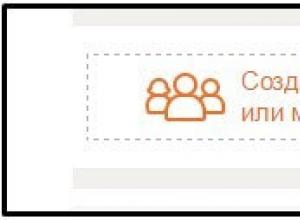
Kako najti skupino v sošolcih. Katere skupine so bolj priljubljene v sošolcih
Verjetno ste naročeni na številne skupnosti in iz neznanega razloga želite vedeti, kako ustvariti skupino na Odnoklassniki. Izvedli bomo popolno ekskurzijo o odpiranju lastne skupnosti na družbenem omrežju OK. Po študiju gradiva boste ugotovili, katere vrste skupin lahko
Video
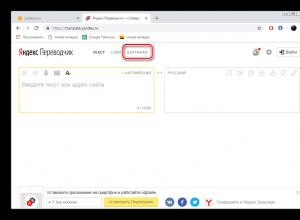
Prepoznajte besedilo iz slik na spletu brezplačno
Včasih morajo uporabniki prevesti napis s fotografije. Ročno vnašanje celotnega besedila v prevajalnik ni vedno priročno, zato se morate zateči k alternativni možnosti. Uporabite lahko specializirane storitve, ki prepoznajo
Družbeni mediji
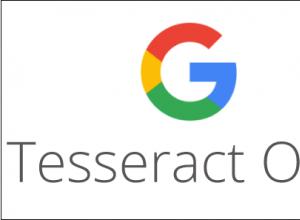
Storitve in programi za hitro prevajanje besedila iz slike ali fotografije
V današnjem času globalizacije pogosto najdemo fotografije z besedilom v angleškem jeziku. Če poznate jezik Shakespeara in Byrona, super, kaj pa neangleško govoreči uporabniki, ki želijo vedeti pomen angleščine
Programi
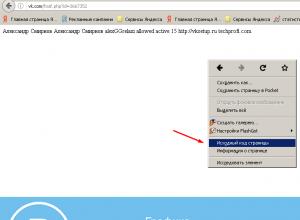
Kako ugotoviti, kdaj je stran v VK registrirana - katere koli osebe
V tem članku vam bom pokazal, kako lahko ugotovite datum registracije strani VKontakte. Te informacije vam lahko pridejo prav. Ali pa je treba vedeti. V vsakem primeru je metoda precej preprosta. Dovolj je, da se spomnite ali ugotovite datum registracije strani,
Video
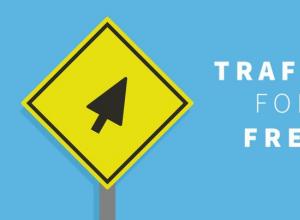
Viri prometa ali kje oglaševati partnerske programe?
Dober dan dragi prijatelji! Torej, tema našega današnjega podcasta je "Viri prometa", a preden se poglobim v te "divjine", bi se rad vnaprej zahvalil tistim, ki so sodelovali v nedavni anketi in odgovorili na zame najpomembnejše vprašanje, "St
Windows 8
Nov brskalnik Yandex - prednosti in slabosti
Uvod. 2 1. Kaj je brskalnik?. 3 1.1 Celozaslonski brskalniki.. 3 1.2 Brskalniki z multimedijsko podporo. 4 2. Pregled najbolj priljubljenih brskalnikov. 8 2.1 Brskalnik Internet Explorer 8 2.3 Netscape Navigator 10 2.6 Safari za Windows XP ali Vista. 20 3. Viola
















